WinRAR图标失真?尝试这些解决方法!
近日有不少小伙伴反映自己遇到了WinRAR压缩软件图标显示不正常这种情况,该怎么办呢?下面就为小伙伴们讲解一下关于WinRAR压缩软件图标显示不正常解决办法哦,希望可以帮助到各位小伙伴哦。
WinRAR图标显示不正常解决办法
1.双击桌面上“我的电脑”,将其打开。选择“工具——文件夹选项”,打开“文件夹选项“对话框。

2.选择”文件类型“,在”已注册的文件类型(T)“中找到扩展名为”RAR“的文件类型,将其删除。
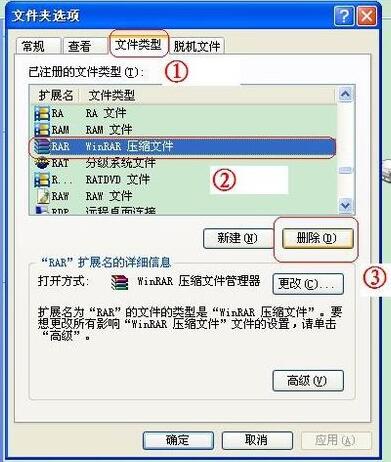
3.点击”新建“,在文件扩展名中输入”.rar“。点击”高级“,在”关联文件类型“下拉菜单中选择”WinRAR压缩文件“。点击”确定“。
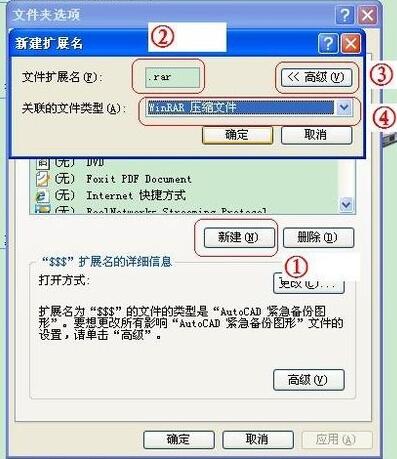
4.点击”文件夹选项“对话框中的”高级“按钮,选择”更改图标——浏览“,找到WinRAR压缩文件安装目录下的”winrar.exe“,确定。选中”下载后确认打开“,点击”确定“,关闭对话框。WinRAR压缩文件就可以正常使用啦!
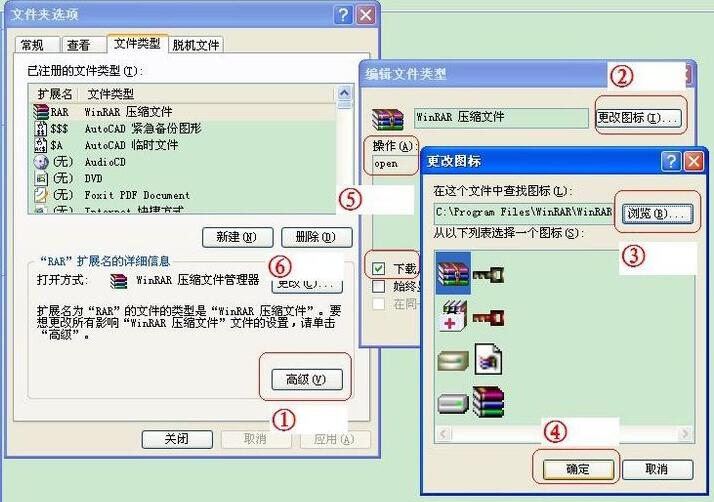
以上就是关于WinRAR图标显示不正常怎么办的全部内容了, 希望能够帮助到各位。想了解更多相关的内容可以关注,会一直给各位带来新资讯!如果你对此文章存在争议,可在评论区留言和大家一起讨论。
如何使用WinRAR保护个人隐私文件?
WinRAR压缩软件是一款功能强大的压缩解压软件,那么WinRAR压缩软件怎么保护隐私文件呢?可能有的朋友还不知道,下面就一起看看WinRAR保护隐私文件方法吧,感兴趣的小伙伴千万不要错过哦。
WinRAR保护隐私文件的方法
1.选择要“加密”的文件(夹),选择“添加到压缩文件(A)…”。
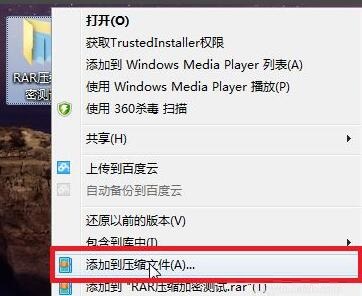
2.更改压缩文件名的后缀名(如.xlsx,.docx,.exe等),再点“确定”,“加密”完成。
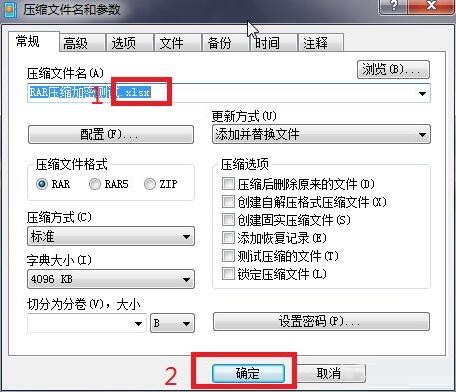
3.试试双击压缩好的文件(这里用.xlsx举例),不能正常打开……

4.选中文件右击,选择“打开方式”为WinRAR就可以正常打开了。
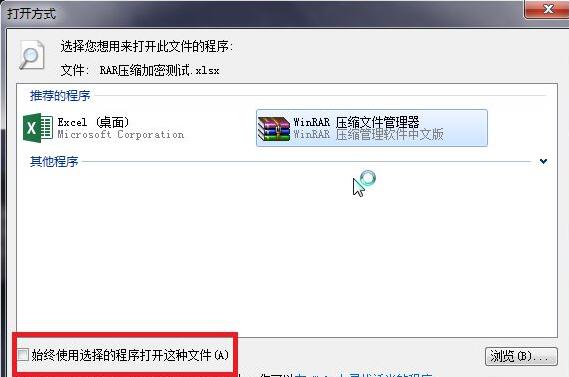
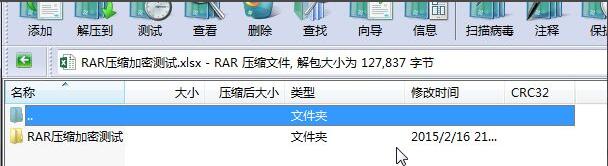
5.注意不要把后缀改成.txt否则你会暴露的。

以上就是关于WinRAR怎么保护隐私文件的全部内容了, 希望能够帮助到各位。想了解更多相关的内容可以关注,会一直给各位带来新资讯!如果你对此文章存在争议,可在评论区留言和大家一起讨论。
学会定制WinRar右键菜单,轻松提升解压效率!
WinRAR作为一个备受欢迎的压缩软件,其所提供的各种功能及便捷的操作方式,深受用户喜爱。其中包括WinRAR层叠右键关联菜单功能,能够优化文件压缩及管理体验。本篇文章将为大家详细介绍WinRAR层叠右键关联菜单功能的作用及使用方法。

WinRar的右键菜单项教程
1、进入应用后点击上方导航栏处的选项模块,然后在弹出的下拉框中选择设置选项。

2、接着在该页面点击上方的综合选项。

3、然后将层叠右键关联菜单进行勾选上就可以了。
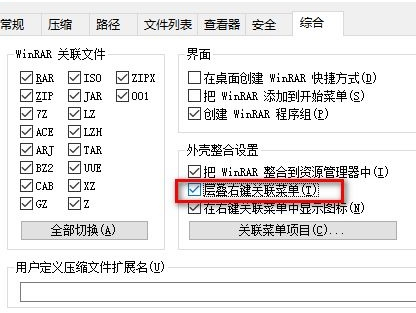
4、当我们再次点击文件夹就会变成下图所示的模式。
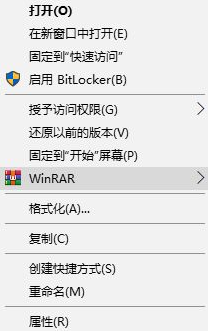
-
-
-
在2021年里学习如何给压缩包添加密码的简易教程
11-24
-
-
《soul》阅后即焚如何设置(阅后即焚设置方法)
11-16
-
《支付宝》7月18日神奇海洋最新答案分享
09-19







